Средство удаления вредоносных программ (Malicious Software Removal Tool) – бесплатная утилита для поиска и удаления программ, способных нарушить нормальную работу компьютера или повредить данные. Производитель утилиты – корпорация Microsoft.
- Общая информация
- Графический интерфейс
- Командная строка
Общая информация
Средство удаления вредоносных программ (KB890830) обновляется каждый второй четверг месяца через Центр обновления Windows (Панель управления («Крупные значки») > Центр обновления Windows > Поиск обновлений). Также свежую версию Средства можно скачать отсюда.
Проверка компьютера запускается в фоновом режиме после первой перезагрузки с момента установки или обновления Средства. Если в ходе такой проверки вредоносные программы обнаруживаются, в области уведомлений появляется сообщение о необходимости провести полное сканирование компьютера (это уведомление могут видеть только пользователи Windows с правами администраторов).
Используем средство проверки безопасности Майкрософт для удаления вредоносных программ в Windows 10
Результаты проверок компьютера записываются в файл журнала C:WindowsDebugmrt.log.
Отличия Средства удаления вредоносных программ от антивируса
1. Средство удаляет вредоносные программы с уже зараженного компьютера. Антивирус предотвращает проникновение и установку опасных программ на компьютер.
2. Средство может находить и обезвреживать только некоторые виды вредоносных программ. Современный антивирус удаляет все типы вредоносных программ, а также все типы вирусов, троянов и руткитов.
Для полной защиты компьютера скачайте и установите полноценный антивирус. Например, Avira Antivir Personal или Microsoft Security Essentials (оба антивируса бесплатны и доступны в русских версиях).
Средство удаления вредоносных программ: графический интерфейс
1. Откройте меню Пуск, введите в поисковую строку mrt и нажмите Ввод .
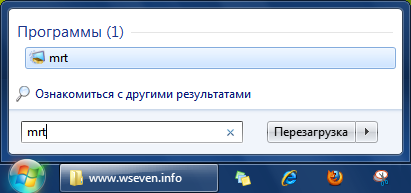
Также можно открыть папку C:WindowsSystem32 и дважды щелкнуть по файлу mrt.exe.
2. Нажмите кнопку Далее.
3. Выберите тип проверки и нажмите Далее.
4. Дождитесь завершения сканирования. В зависимости от быстродействия компьютера и выбранного типа проверки, на поиск и удаление вредоносных программ может потребоваться от нескольких минут до нескольких часов.
5. После завершения проверки на экран будут выведены ее результаты.
Чтобы получить детальный отчет о проведенном сканировании, нажмите Показать подробные результаты проверки.
Средство удаления вредоносных программ: командная строка
1. Откройте Пуск > Все программы > Стандартные > Командная строка.
2. Введите команду и нажмите Ввод .
mrt.exe /Q – фоновый режим. Проверка осуществляется без отображения графического интерфейса.
mrt.exe /N – режим обнаружения. Производится только поиск вредоносных программ, без удаления в случае обнаружения.
mrt.exe /F – принудительная полная проверка.
Средство удаления вредоносных программ-Windows-MRT.EXE/Microsoft Win Malicious Software Removal Tool
mrt.exe /F:Y – принудительная полная проверка с автоматическим удалением зараженных файлов.
mrt.exe /? – отображение параметров запуска Средства удаления вредоносных программ с помощью командной строки.
Есть вопрос? Задайте его на форуме.
Источник: wseven.info
Средство удаления вредоносных программ не загружается, не устанавливается, не работает
Windows Malicious Software Removal Tool — это инструмент безопасности, разработанный и выпущенный Microsoft для ПК с Windows. Он устраняет любую инфекцию, вызванную вирусами или вредоносным программным обеспечением на ПК с Windows. Microsoft регулярно обновляет его и отправляет обновления каждому пользователю Windows, который устанавливается с обновлениями Windows. Некоторые пользователи сообщают, что средство удаления вредоносных программ Windows не загружается, не устанавливается или не работает на их ПК. Это руководство поможет вам это исправить.
Средство удаления вредоносных программ для Windows не загружается, не устанавливается или не работает
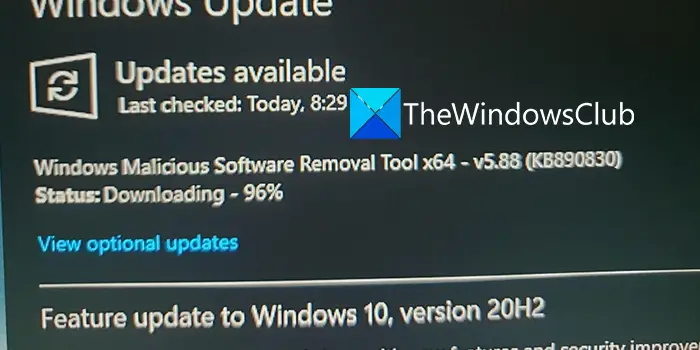
Если средство удаления вредоносных программ для Windows не загружается, не устанавливается или не работает на вашем ПК с Windows 11/10, вы можете использовать следующие методы, чтобы легко решить проблему. Прежде чем перейти к приведенным ниже исправлениям, перезагрузите компьютер и посмотрите, не вносились ли какие-либо изменения. Если нет, попробуйте следующее.
- Проверьте подключение к Интернету
- Очистить содержимое папки SoftwareDistribution
- Проверяйте наличие обновлений вручную в разделе Защита от вирусов и угроз
- Запустите средство устранения неполадок Центра обновления Windows
- Установить в безопасном режиме
- Вручную загрузите и установите MRT
Давайте углубимся в детали каждого метода.
Программы для Windows, мобильные приложения, игры — ВСЁ БЕСПЛАТНО, в нашем закрытом телеграмм канале — Подписывайтесь:)
1]Проверьте подключение к Интернету
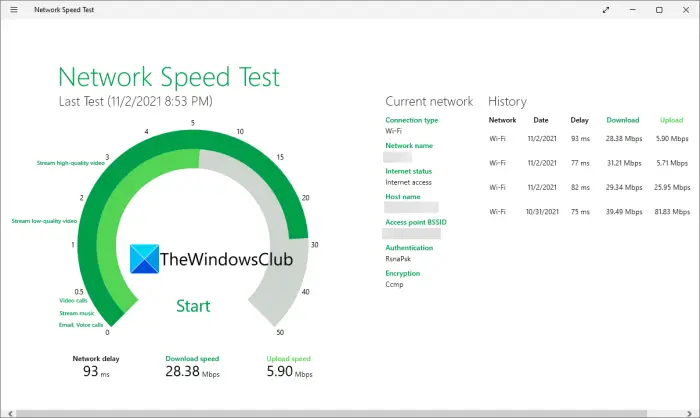
Для загрузки средства удаления вредоносных программ для Windows необходимо хорошее подключение к Интернету. Он не загружается, когда ваше интернет-соединение не работает должным образом. Запустите тесты скорости и проверьте, хороши ли скорости. Проверьте, нет ли проблем с подключением, и обратитесь к своему интернет-провайдеру, чтобы решить любые проблемы, связанные с услугами.
Читать . Устранение проблем с сетью и подключением к Интернету в Windows 11/10
2]Очистить содержимое папки SoftwareDistribution.
Очистите содержимое папки SoftwareDistribution, а затем повторите попытку и посмотрите, работает ли это.
3]Проверьте наличие обновлений вручную в разделе «Защита от вирусов и угроз».
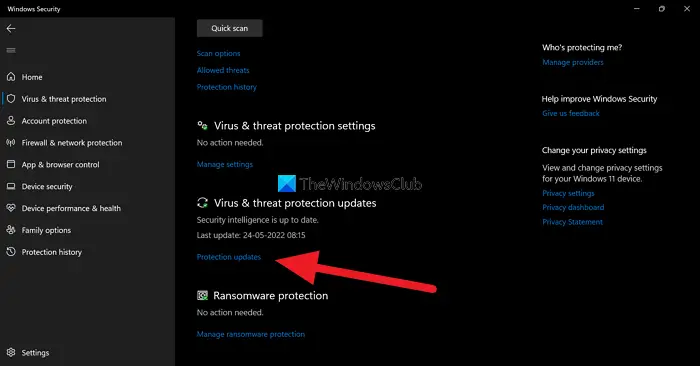
Если загрузка или установка средства удаления вредоносных программ для Windows зависла или средство не работает, необходимо проверить наличие обновлений вручную.
Чтобы проверить наличие обновлений вручную,
- Нажмите на меню «Пуск» и найдите «Безопасность Windows».
- Откройте Windows Security из результатов
- Затем нажмите Защита от вирусов и угроз на левой боковой панели.
- Прокрутите вниз до «Обновления защиты от вирусов и угроз» и нажмите «Обновления защиты».
- Вы перейдете на страницу обновлений защиты. Нажмите кнопку Проверить наличие обновлений
- Он автоматически проверит и установит доступные обновления.
4]Запустите средство устранения неполадок Центра обновления Windows.

Другой способ решить проблемы с помощью средства удаления вредоносных программ Windows — запустить средство устранения неполадок Центра обновления Windows, когда они будут установлены вместе с обновлениями Windows. Если есть какие-либо проблемы с Windows и соответствующими обновлениями, запустите средство устранения неполадок обновления Windows, чтобы исправить это.
Чтобы запустить средство устранения неполадок Центра обновления Windows,
- Откройте приложение «Настройки»
- Прокрутите вниз вкладку «Система» до плитки «Устранение неполадок» и нажмите на нее.
- Затем нажмите «Другие средства устранения неполадок».
- Найдите Центр обновления Windows и нажмите «Выполнить» рядом с ним.
Это устранит проблемы, связанные с обновлениями Windows.
5]Установить в безопасном режиме
Если вы по-прежнему сталкиваетесь с проблемами со средством удаления вредоносных программ для Windows, вам необходимо установить его в безопасном режиме. В безопасном режиме работает только Windows и связанные с ней программы, что затрудняет взаимодействие мешающих программ со средством удаления вредоносных программ Windows.
Читайте: Как устанавливать и удалять программы в безопасном режиме в Windows 11/10
6]Вручную загрузите и установите MRT.exe
Если ни одно из приведенных выше решений не помогло устранить проблему, вам необходимо вручную установить средство удаления вредоносных программ для Windows. Вы можете скачать его с Майкрософт веб-сайт и запустить его.
Это различные способы, которые вы можете использовать для устранения проблем с помощью средства удаления вредоносных программ Windows в Windows 11/10.
Работает ли средство удаления вредоносных программ Windows?
Да, он хорошо справляется с заражением и удалением вредоносных программ. Но это не альтернатива антивирусному программному обеспечению, что подтверждено Microsoft. Вам по-прежнему нужен сторонний антивирус для полной защиты вашего ПК.
Сколько времени занимает установка средства удаления вредоносных программ для Windows?
Установка средства удаления вредоносных программ для Windows не займет много времени. Его можно установить в течение 30 минут после начала загрузки. Если его не удается установить, вы можете использовать описанные выше методы, чтобы исправить и установить его.
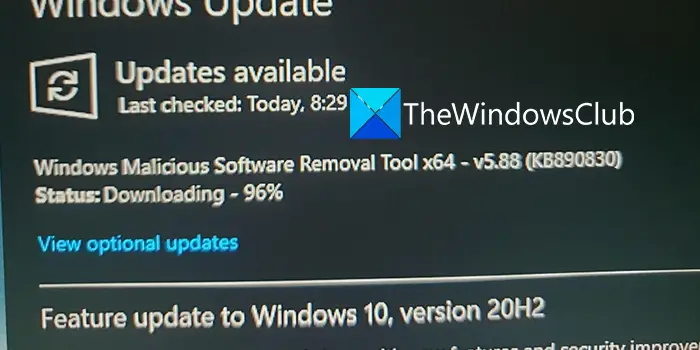
Программы для Windows, мобильные приложения, игры — ВСЁ БЕСПЛАТНО, в нашем закрытом телеграмм канале — Подписывайтесь:)
Источник: zanz.ru
Средство удаления вредоносных программ Windows версии 5.104
Сегодня Microsoft будет распространять среди пользователей различные обновления безопасности для Windows. Как обычно, он начинается с инструмента Windows для удаления вредоносных программ. Обновление с номером версии 5.104 уже доступно от Microsoft и теперь также доставляется через Центр обновления Windows и Центр обновления Майкрософт.

Средство удаления вредоносных программ Windows защищает ПК от распространенных вирусов, обнаруживая и удаляя угрозы и отменяя изменения, внесенные этими угрозами. MSRT обычно поставляется ежемесячно как часть Центра обновления Windows, а также доступен для загрузки в качестве отдельного инструмента. Обновление с номером версии 5.104 вышло 9 августа 2022 г. и может быть установлено на ПК с Windows 7 SP1, 8, 8.1, 10 и 11. Дополнительную информацию об этом обновлении можно найти ниже. Также вы можете ознакомится со статьей Как защитить компьютер от вирусов и хакеров на Windows 11.
Скачать средство удаления вредоносных программ для Windows
Версию 5.104 инструмента Windows теперь можно загрузить с сайта Microsoft:
- x64 ->https://www.microsoft.com/ru-ru/download/details.aspx?id=9905.
- x86 ->https://www.microsoft.com/de-de/download/details.aspx?id=16.
Средство удаления вредоносных программ для Windows -> Описание
После загрузки этот инструмент запускается один раз для сканирования компьютера на предмет заражения определенным, в частности вредоносным программным обеспечением. Инструмент также поможет вам удалить обнаруженные вирусы. Если заражение обнаружено, отчет о состоянии появится при следующем запуске компьютера.
Если вы хотите запустить инструмент вручную, вы можете загрузить его из Центра загрузки Microsoft или запустить онлайн-версию. Инструмент не может заменить антивирусный продукт. Поэтому вам следует использовать антивирусный продукт для защиты вашего компьютера с Windows 7, Windows Server 2008, Windows 8.1, Windows Server 2012 и Windows Server 2012 R2, Windows 10, Windows Server 2016 и Windows Server 2019.
Источник: pcrentgen.ru